当遇到微星主板无法通过USB启动系统安装的问题时,用户往往会感到困惑和焦虑,这种情况可能由多种因素导致,包括BIOS设置错误、USB设备兼容性问题、启动介质制作不当等,本文将详细分析可能的原因并提供逐步解决方案,帮助用户顺利解决问题。

检查BIOS设置是关键步骤,微星主板的BIOS界面(通常称为BIOS Setup Utility)是控制硬件的核心,启动设备的优先级和模式直接影响USB启动功能,进入BIOS的方法是在开机时反复按“Delete”键或“F2”键(具体键位可能因主板型号而异),进入后,导航至“Boot”或“启动”选项卡,确保“Boot Mode”设置为“UEFI”或“Legacy”,具体取决于你的安装介质类型,对于现代Windows系统,推荐使用UEFI模式,因为它支持安全启动和GPT分区表,能提高启动速度和安全性,检查“Boot Priority”或“启动优先级”设置,确保USB设备(如USB-HDD或USB-ZIP)被设置为第一启动项,如果未显示USB设备,可能是BIOS未识别到该设备,此时可尝试更换USB端口或检查设备连接。
启动介质的制作质量直接影响USB启动的成功率,一个常见的错误是使用不正确的工具或格式制作启动盘,Windows系统安装需要使用微软官方的“Media Creation Tool”或第三方工具如Rufus(需正确选择分区方案和目标系统类型),在Rufus中,对于UEFI启动,应选择“GPT分区方案”和“UEFI(非CSM)”选项;对于Legacy启动,则选择“MBR分区方案”和“BIOS(或CSM)”选项,启动盘的文件系统应为FAT32(适用于UEFI)或NTFS(适用于Legacy),且确保安装文件完整无损,如果启动盘制作不当,可能导致微星主板无法识别或启动失败,建议重新制作启动盘,并低速格式化以提高兼容性。
USB设备和端口问题也是常见原因,微星主板对USB设备的兼容性有一定要求,尤其是老旧或非标准USB设备可能无法被正确识别,尝试更换不同的USB端口,优先使用主板背部的原生USB 2.0或3.0端口,避免使用前置面板或扩展卡上的USB端口,因为这些端口可能存在供电不足或驱动问题,检查USB设备本身是否正常,例如将U盘插入其他电脑测试是否能被识别,如果U盘在其他电脑上也无法使用,可能是U盘损坏,需更换设备,USB 3.0设备在Legacy模式下可能存在兼容性问题,可尝试使用USB 2.0设备或启用BIOS中的“XHCI Hand-off”选项。

硬件冲突或故障也可能导致USB启动失败,微星主板的某些安全功能(如Secure Boot)可能阻止非官方启动介质加载,在BIOS中,可暂时禁用Secure Boot以测试是否为冲突原因,检查主板是否需要更新BIOS版本,旧版本可能存在USB兼容性bug,更新BIOS需谨慎,建议使用微星官方的BIOS更新工具(如BIOS Flashback)并确保电源稳定,硬件故障如USB控制器损坏或内存问题也可能影响启动,可通过移除非必要硬件(如独立显卡、额外内存)进行最小化测试,逐步排查故障点。
以下是常见问题及解决方案的总结表格:
| 问题类型 | 可能原因 | 解决方案 |
|---|---|---|
| BIOS设置错误 | 启动模式或优先级未正确配置 | 进入BIOS,设置UEFI/Legacy模式并调整USB启动优先级 |
| 启动介质问题 | 制作工具或格式错误 | 使用官方工具重新制作启动盘,选择正确的分区方案和文件系统 |
| USB设备/端口问题 | 设备不兼容或端口供电不足 | 更换USB设备或端口,优先使用主板原生USB端口 |
| 硬件冲突/故障 | Secure Boot或BIOS版本过旧 | 禁用Secure Boot,更新BIOS或移除非必要硬件进行测试 |
相关问答FAQs

Q1: 为什么我的微星主板在BIOS中看不到USB设备?
A: 可能原因包括USB设备未正确插入、设备损坏、USB端口故障或BIOS设置问题,建议尝试更换USB端口和设备,检查BIOS中“USB Configuration”选项是否启用“Legacy USB Support”,并确保设备连接稳定,若仍无法识别,可能是USB控制器故障,需联系售后支持。
Q2: 如何确认启动盘是否制作成功?
A: 可将制作好的启动盘插入其他电脑,从USB启动并测试是否能进入安装界面,在Windows系统中右键点击U盘选择“属性”,检查“卷标”是否与预期一致,并确保安装文件完整无缺失,使用工具如“Ventoy”或“ Rufus”的“检查磁盘”功能也可验证启动盘的可用性。
【版权声明】:本站所有内容均来自网络,若无意侵犯到您的权利,请及时与我们联系将尽快删除相关内容!

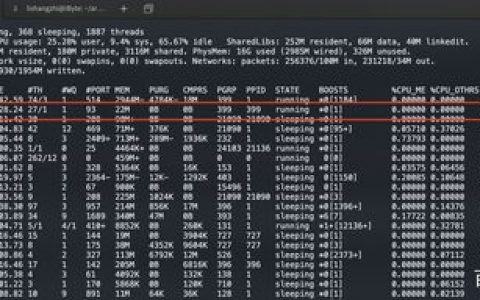
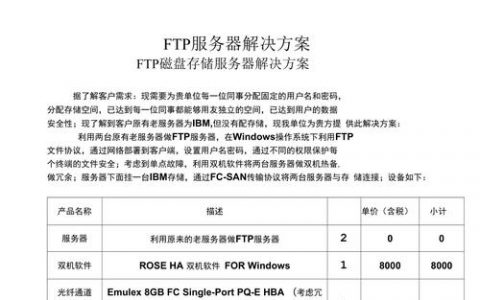

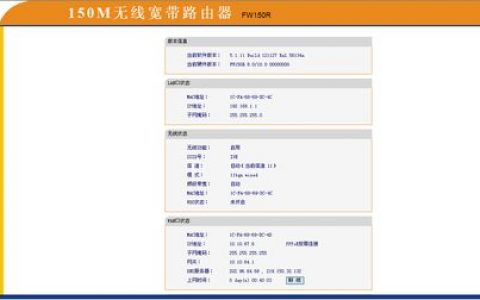

发表回复